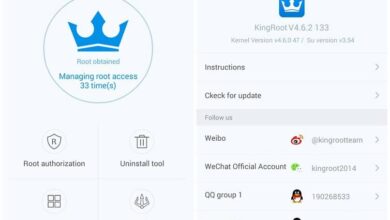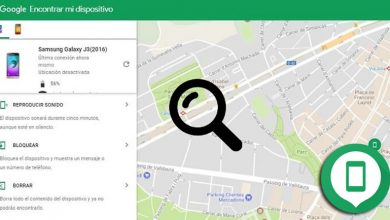Come condividere il mio schermo Android su qualsiasi computer tramite Wifi

In questo articolo troviamo una guida completa per insegnarti per condividere il mio schermo Android su qualsiasi computer tramite Wifi , con diversi metodi in modo che tu possa provare quello migliore per te. Puoi anche inserire rispecchia lo schermo del tuo cellulare Android su una Smart TV.
Se hai bisogno di condividere il mio schermo Android sul tuo computer abbiamo opzioni e metodi per farlo in due modi diversi, gratuiti e con diverse difficoltà, in modo che tu possa scegliere quello più adatto a te.
Metodi per connettere il tuo dispositivo mobile al tuo computer
- ApowerMirror , un programma che ci permette di clonare lo schermo del nostro dispositivo mobile per renderlo una realtà all'interno del nostro computer senza bisogno di cavi poiché ha una connessione via Wifi che ci permette di usarlo senza fili.
actuellement , il programma Apowersoft è disponibile per il download gratis sul site officiel e offre anche la connessione tramite dispositivi con il sistema operativo iOs. Allo stesso modo se hai un Mobile Android puoi collegarlo a PC Windows o Mac,

Come lo uso per collegare il mio dispositivo a un computer?
- Per iniziare, dobbiamo scaricare il programma ApowerMirror dal sito ufficiale e installarlo sul computer.
- Dopo aver inserito il programma all'interno del computer, è possibile utilizzare il metodo di "Debug USB" per stabilire la connessione via cavo diretta al computer.
- Nella casella che richiede il tuo permesso, puoi inserire l'opzione "Accetta" e sarebbe attivo per iniziare a utilizzare il programma.
- Consente la connessione tramite Wifi in modo molto semplice, dobbiamo solo attivare il Wifi sul nostro dispositivo, cercheremo tra i dispositivi di connessione Wifi l'opzione "Apowersoft" e noi ci accoppieremo.
- E in questo modo, se entrambi sono connessi alla stessa rete, potranno accedere allo schermo del dispositivo dal computer.
Un'altra opzione per connettere il mio dispositivo mobile al computer
- Droid @ schermo , un'altra app che ci aiuterebbe a connettere il nostro dispositivo mobile al computer senza alcun problema e senza utilizzare una rete Wi-Fi. È gratuito, quindi dimenticherai di contrarre servizi a pagamento per poter accedere al servizio sul tuo computer.
- Per cominciare, dobbiamo scaricare il programma dal suo sito ufficiale, per il computer che useremo Droid @ schermo e per il dispositivo mobile utilizzare il SDK Android Android .
- Per usarlo sul computer, dobbiamo avere l'ultima versione di Java attiva e se non ce l'hai, devi installarla prima di installare Droid @ schermo .
- Poiché non disponiamo di una connessione Wi-Fi utilizzando questa opzione, possiamo utilizzare un cavo che collega il dispositivo al computer.
- Attiva l'opzione "Debug USB" e apri le due app sul dispositivo e sul computer per collegarle.
- Guardiamo dentro la location adb.exe nel seguente: "C: \ Users \ Your Account Name \ AppData \ Local \ Android \ android-sdk \ platform-tools \ adb.exe" .
- E in questo modo effettueremo la connessione tramite un cavo USB dal nostro dispositivo al computer.
Questo programma è conveniente ma se o se abbiamo bisogno di avere sia programmi che applicazioni installati, sia sul nostro dispositivo mobile che sul nostro computer affinché funzioni e stabilisca la connessione del bridge di debug nel computer, il che è complesso per qualsiasi utente che lo faccia. non capisco bene la posizione dei file all'interno del computer.
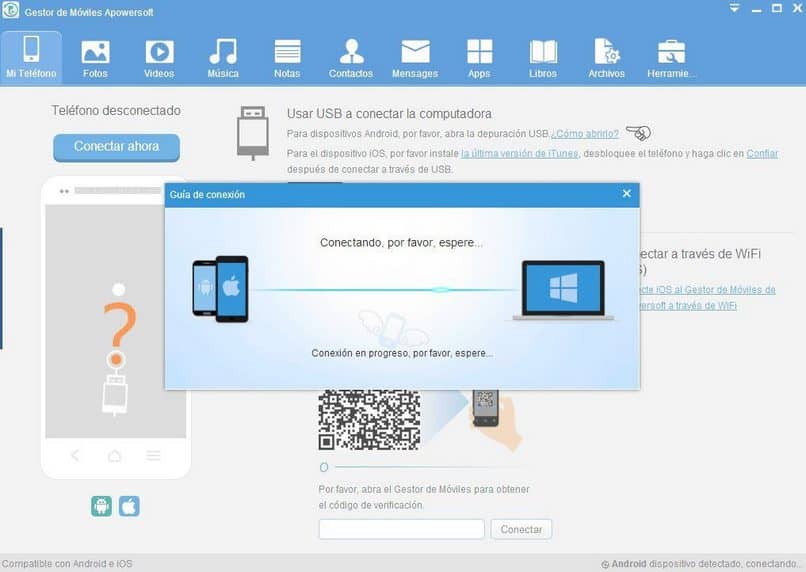
Opzioni diverse ma i risultati sono gli stessi, uno ha caratteristiche che l'altro non ha, ma entrambi svolgono la funzione a modo loro. Quale sceglieresti nel tuo caso?
Potete trovare diverse opzioni per connettere il dispositivo al computer, come ad esempio collega il mio cellulare Android al PC senza cavi usando Airdroid, alcune applicazioni sono a pagamento e altre sono gratuite. Un'opzione davvero importante è poter visualizzare il tuo cellulare su un computer ed essere in grado di gestirlo facilmente come se fossi sul tuo dispositivo mobile nel caso tu abbia bisogno di lavorarci e ti dispiace farlo dal tuo cellulare è perfetto.
Se questa guida completa su come condividere il mio schermo Android su qualsiasi computer tramite Wifi ti ha aiutato, puoi cercare più guide su miracomosehace.com.